Простое руководство по прослушиванию музыки Google на Kindle Fire
Некоторые из нас могут не знать, что устройства Kindle также можно использовать для воспроизведения музыки. Одним из примеров этого является устройство Kindle Fire, которое может служить музыкальным проигрывателем для воспроизведения треков и списков воспроизведения. Среди устройств Kindle, выпущенных Amazon, наибольшее количество пользователей получил Kindle Fire. Итак, чтобы поделиться с вами еще одним хорошим опытом с этим устройством, рассмотрите возможность игры Google Музыка на Kindle Fire и наслаждайтесь функциями потоковой передачи музыки в полной мере. В посте ниже вы узнаете, как сохранять треки из Google Play Music и как воспроизводить их на Kindle Fire.
Содержание Руководство Часть 1. Как скачать Google Music на свое устройство?Часть 2. Как играть в Google Music на Kindle Fire?Часть 3. Бонус: как скачать Apple Music и транслировать ее на Kindle Fire?Часть 4. Заключительные слова
Часть 1. Как скачать Google Music на свое устройство?
Google Play Music — это служба потоковой передачи музыки и подкастов, а также онлайн-хранилище музыки, управляемое Google в рамках линейки услуг Google Play. Об услуге было объявлено 10 мая 2011 года. В ноябре 2016 года Google представила Google Home. умный динамик система со встроенной поддержкой Google Play Music. Google Play Music позволил пользователям загружать свою музыку в облако и получать к ней доступ на всех своих устройствах. Они также могли покупать песни в музыкальном разделе магазина Google Play. Они даже позволили клиентам, подписанным на Google Music, иметь доступ к YouTube премиум содержание.
Google Play Music бесплатно предлагал всем пользователям хранилище до 50,000 XNUMX файлов. Пользователи могли слушать песни через веб-плеер сервиса и мобильные приложения. Чтобы наслаждаться Google Music на Kindle Fire, во-первых, вы должны убедиться, что музыка загружена на ваше устройство.
На мобильный телефон
Вы можете использовать приведенные ниже шаги в качестве руководства для всех типов мобильных телефонов, поскольку приложение Google Play имеет одинаковые функции для всех.
- На своем устройстве коснитесь значка Google Play на главном экране, чтобы запустить приложение.
- Просматривайте свою коллекцию, пока не появится плейлист или альбом, который вы хотите загрузить. Выберите его, чтобы увидеть кнопку «Загрузить». Для тех, у кого есть подписка, также разрешен доступ к радиостанции.
- Увидев, нажмите «Загрузить». Подождите пару минут, пока музыкальные файлы сохранятся.
За компьютером
Шаги, описанные выше, особенно для Google Music на Kindle Fire, сильно отличаются, когда выполняются на компьютерах. Проверьте их ниже.
- Начните с перехода на веб-сайт Google Play Music в любом браузере, доступном на вашем компьютере. Если для этого требуется, чтобы вы вошли в систему, укажите учетные данные своей учетной записи.
- После открытия учетной записи перейдите в свою музыкальную библиотеку, чтобы просмотреть треки, которые вы можете скачать.
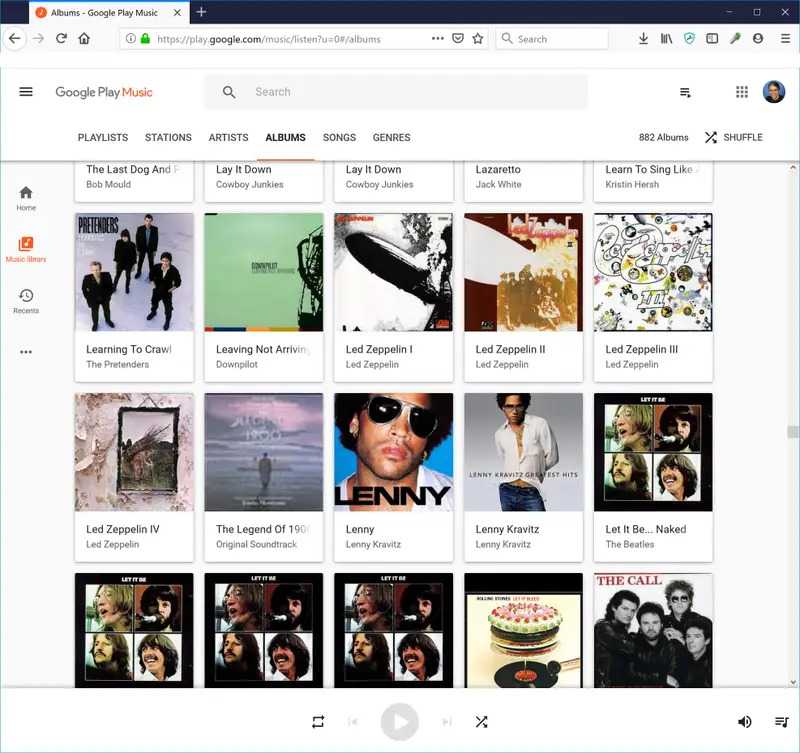
- В верхней части экрана нажмите «Альбомы» или «Песни».
- Рядом с выбранным файлом находится кнопка с тремя точками, которую нужно нажать, чтобы отобразить параметры меню. Выберите параметр «Загрузить», если вы имеете в виду трек, и «Загрузить альбом», если вы имеете в виду альбом.
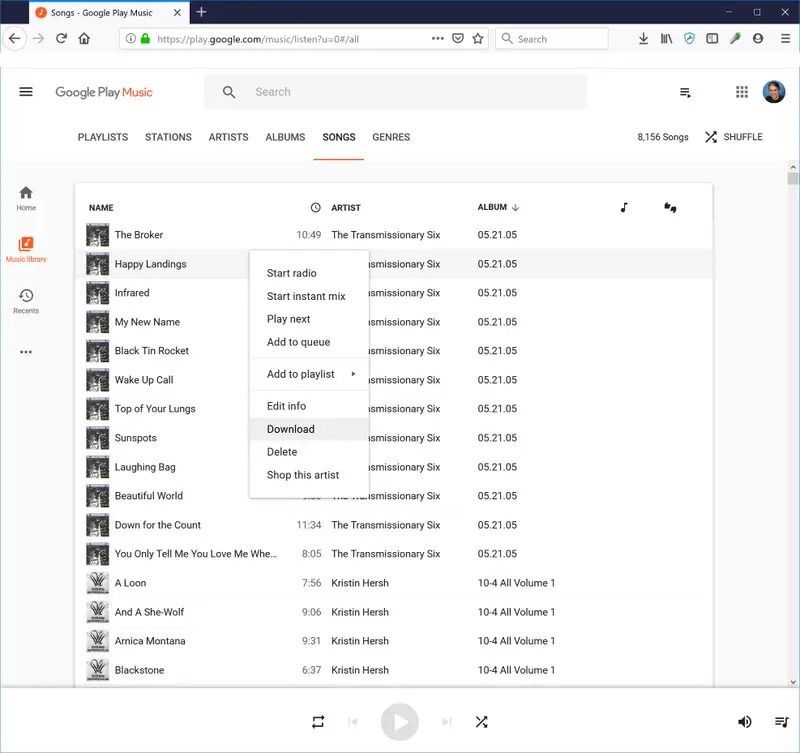
Часть 2. Как играть в Google Music на Kindle Fire?
После загрузки плейлистов и альбомов из Google Play Music вы можете продолжить потоковую передачу Google Music на Kindle Fire. Ниже представлен самый простой способ попробовать Google Music на вашем Kindle Fire.
Через Kindle Readers
Чтобы воспроизвести Google Music на Kindle Fire через устройства чтения Kindle, у вас должен быть совместимый USB-кабель для подключения к компьютеру. Для справки, вы можете использовать тот же кабель, что и ваш телефон Android для зарядки. После того, как он будет подготовлен, выполните следующие действия.
- Через USB-кабель подключите Kindle Fire к используемому компьютеру.
- Через несколько секунд ваше устройство Kindle Fire появится на вашем компьютере так же, как USB-накопитель. Он будет отображаться в разделе съемных устройств. Выберите его, как только увидите.
- На устройстве Kindle перейдите в раздел «Внутренняя память» и выберите «Музыка».
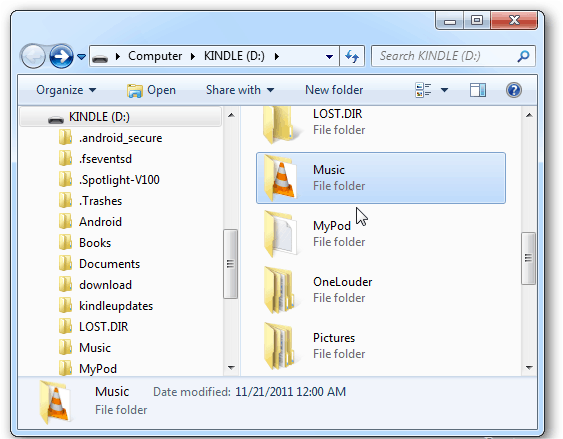
- В эту папку «Музыка» вам разрешено переносить любые альбомы или плейлисты, которые вы загрузили из Google Play Music. Убедитесь, что они закодированы в формате MP3, чтобы проигрыватель мог их распознать. Вы можете скопировать и вставить файлы или перетащить их.
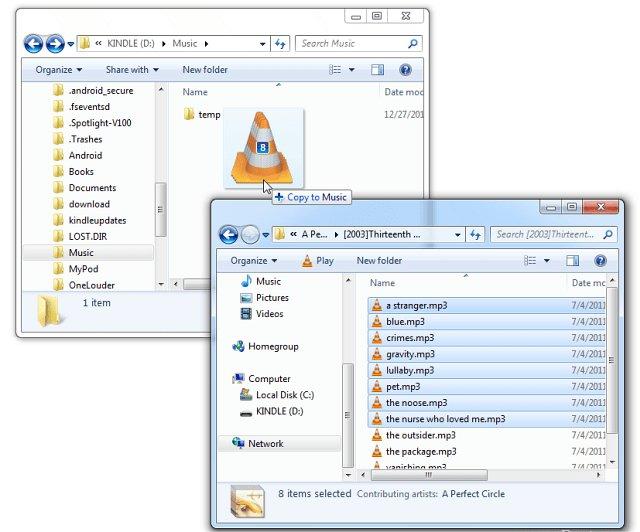
- После того, как все музыкальные файлы будут переданы, вы можете отключить два устройства друг от друга.
- Теперь, чтобы, наконец, транслировать Google Music на Kindle Fire, после отключения откройте его и перейдите в экспериментальный раздел. Здесь вы увидите MP3-плеер, необходимый для воспроизведения музыки. На главном экране вашего устройства нажмите «Меню», а затем выберите «Экспериментальный вариант».
- Отсюда просто нажмите «Воспроизвести музыку» или «MP3-плеер», чтобы воспроизвести выбранный трек.
Часть 3. Бонус: как скачать Apple Music и транслировать ее на Kindle Fire?
Ранее мы узнали о загрузке Google Music на ваше устройство, а также о том, как транслировать Google Music на Kindle Fire. На этот раз я поделюсь с вами еще одним отличным источником музыкальных треков для потоковой передачи на ваш Kindle. Apple Music — одна из самых известных стриминговых платформ наряду со Spotify, Tidal и им подобными. В основном благодаря своей богатой музыкальной коллекции сервис приобрел большое количество пользователей. Помимо использования вашей подписки, есть альтернативный способ скачать песни с айтюнс или песни Apple Music. Но поскольку треки и плейлисты защищены DRM, вам нужно сначала снять защиту, чтобы продолжить загрузку.
AMusicSoft Apple Music Converter отличная рекомендация для удаления DRM из песен, а также для загрузки и конвертации. Как было рассмотрено выше, вы можете использовать формат MP3 для доступа к файлам на вашем Kindle Fire. Однако файлы Apple Music не кодируются в MP3, и их необходимо сначала конвертировать, чтобы воспроизвести. С помощью AMusicSoft, который также способен выполнять процедуры конвертации, вы можете конвертировать треки в поддерживаемые форматы. В дополнение к MP3, AMusicSoft Apple Music Converter также может создавать форматы FLAC, WAV, AC3, M4A и AAC.
Сразу после конвертации загрузка будет продолжена. Помимо вашего Kindle Fire, после сохранения файлов через AMusicSoft, вы также можете воспроизводить эти файлы на любом плеере по вашему выбору. Передача их на несколько устройств также возможна. Это должен быть ваш первый выбор для использования при обработке конвертации ваших файлов, чтобы вы могли записать музыку из iTunes на CD на вашем ПК. Вот как можно использовать AMusicSoft для сохранения треков на локальном компьютере.
- Откройте любой браузер на вашем компьютере и перейдите на официальный сайт AMusicSoft. Отсюда просто нажмите кнопку «Загрузить» прямо под Apple Music Converter, чтобы получить приложение. Установите приложение и запустите его после успешного завершения.
Бесплатная загрузка Бесплатная загрузка
- Откройте музыкальный конвертер и начните добавлять треки для конвертации, отмечая соответствующие поля выбора.

- Выберите нужный формат из набора доступных выходных форматов.

- Нажмите кнопку «Конвертировать», расположенную в правом нижнем углу окна.

- Наконец, загрузите результаты, сохраненные в меню «Готово».

Еще одним преимуществом использования AMusicSoft является его в 16 раз более высокая скорость конвертации и загрузки, что может сократить время ожидания, пока результаты не будут готовы и доступны для потоковой передачи. Таким образом, в дополнение к вашим знаниям о том, как наслаждаться Google Music на вашем Kindle Fire, вы теперь также можете наслаждаться Apple Music на нем.
Часть 4. Заключительные слова
Потоковая передача Google Music на Kindle Fire очень проста, если у вас есть USB-кабель и все необходимые ресурсы, такие как треки Google Play Music, закодированные в формате MP3. После того, как вы подготовили эти вещи, просто следуйте данному руководству о том, как вы можете перенести треки в плеер. С другой стороны, используйте AMusicSoft Apple Music Converter если вы также хотите наслаждаться Apple Music не только на Kindle Fire, но и на других устройствах.
Люди Читайте также
- Как скопировать библиотеку iTunes на внешний диск для резервного копирования
- Лучшие советы, как исправить Apple Music, не работающую на CarPlay
- «Работает ли Google Home с iTunes» — да или нет?
- Три лучших способа насладиться Apple Music на Firestick
- Как поставить песню на повтор в Apple Music?
- Почему моя музыка останавливается, когда я открываю Facebook (объяснение)
- Изучение того, как добавить музыку в Capcut (полное руководство)
Роберт Фабри — ярый блоггер и энтузиаст, увлеченный технологиями, и, возможно, он сможет заразить вас, поделившись некоторыми советами. Он также страстно увлечен музыкой и писал для AMusicSoft на эти темы.